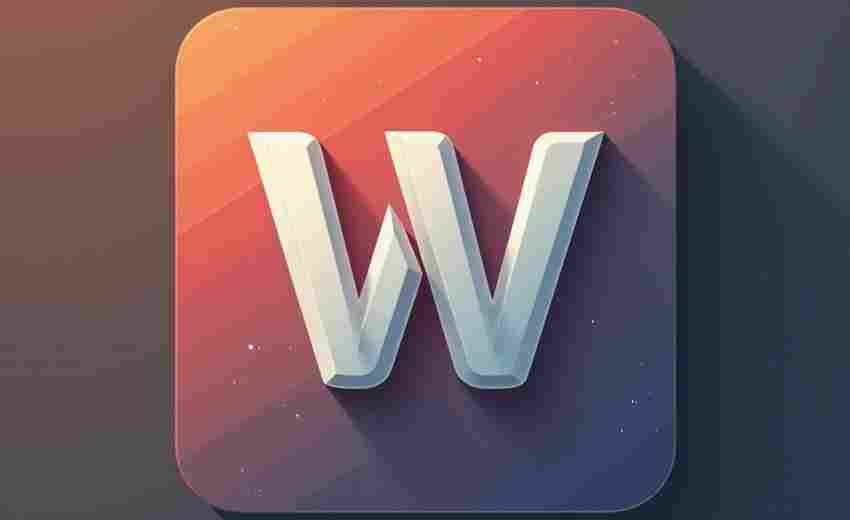驱动程序不兼容引起的关机问题如何修复
在计算机使用过程中,驱动程序不兼容导致的关机问题常令用户困扰。这类问题可能表现为系统在关机时卡顿、自动重启或直接蓝屏,尤其在安装新硬件或更新驱动后更为常见。由于驱动程序作为硬件与操作系统的桥梁,其稳定性直接影响整机性能,因此修复此类问题需结合多维度排查与针对性处理手段。
诊断驱动异常状态
识别驱动不兼容是解决问题的第一步。用户可通过设备管理器查看设备状态,若某硬件旁出现黄色感叹号或红色叉号,往往意味着驱动异常。例如,内存完整性功能无法开启时,系统会提示存在不兼容驱动。此时需记录具体驱动名称,如2提到的通过Windows安全中心获取详细列表。
深入排查需结合系统日志与事件查看器。当关机失败时,事件查看器中的错误代码可指向具体硬件。指出,某些驱动错误会导致系统在关机阶段反复尝试终止进程,最终触发强制重启。安全模式下运行系统可隔离第三方软件干扰,帮助确认问题根源是否源于驱动冲突。
更新或回退驱动版本
更新驱动是解决兼容性问题的主要方法。通过设备管理器选择“自动搜索更新”可获取微软认证版本,0强调NVIDIA用户需优先使用官网驱动以避免版本错配。对于更新后出现问题的场景,回退功能至关重要。如3所述,右键设备属性中的“回滚驱动程序”可将驱动恢复至稳定版本,尤其适用于显卡与声卡。
特殊情况下需手动安装历史版本。例如6提到,NVIDIA用户可通过驱动人生备份旧版驱动,并在官网归档页面下载特定版本。回退时需彻底卸载当前驱动,勾选“删除驱动程序软件”选项,避免残留文件干扰。对于企业级设备,9建议通过组策略禁用自动更新,防止系统强制升级至问题驱动。
彻底卸载冲突驱动
顽固驱动残留常导致兼容问题反复出现。5演示了使用PowerShell命令pnputil删除驱动存储中的.inf文件,结合/force参数可强制移除被占用驱动。注册表清理同样关键,如2提到的搜索sprotect.sys相关项并删除,需谨慎操作避免误删系统关键项。
第三方工具可提升卸载效率。驱动人生等软件支持深度清理驱动残留,8指出其扫描功能可识别隐藏冲突。对于内核级驱动,建议修改.sys文件后缀为.txt后重启删除,此方法能绕过开机自启锁定。系统重置功能(保留个人文件)可作为终极手段,0提到该操作会重建驱动环境但耗时较长。
修复系统关联组件
驱动冲突常伴随系统文件损坏。执行sfc /scannow命令可修复被篡改的系统文件,9强调需以管理员权限运行CMD。DISM工具则用于修复系统映像,如“DISM /Online /Cleanup-Image /RestoreHealth”命令可恢复组件存储库。
启用内存完整性等安全功能前,必须确保驱动兼容。建议通过Windows安全中心反复扫描,系统会动态更新兼容驱动列表。对于因驱动冲突导致的启动失败,2提到的bcdboot命令可修复启动配置数据,避免重装系统。
硬件兼容性验证
部分关机问题源于硬件物理故障。8指出,USB设备短路或主板电源模块异常可能被误判为驱动问题。使用HWMonitor等工具监测硬件温度与电压,可排除过热或供电不稳导致的异常关机。替换法测试外设兼容性时,提到罗技设备需优先安装官网指定版本。
BIOS版本过旧也会引发驱动冲突。9建议访问主板厂商官网更新微码,尤其需关注ACPI模块与电源管理相关更新。对于企业环境,0提到的兼容性测试工具可批量验证驱动与系统版本的适配度。
上一篇:驱动程序不兼容引发蓝屏如何解决 下一篇:驱动程序问题导致USB设备无法识别怎么办